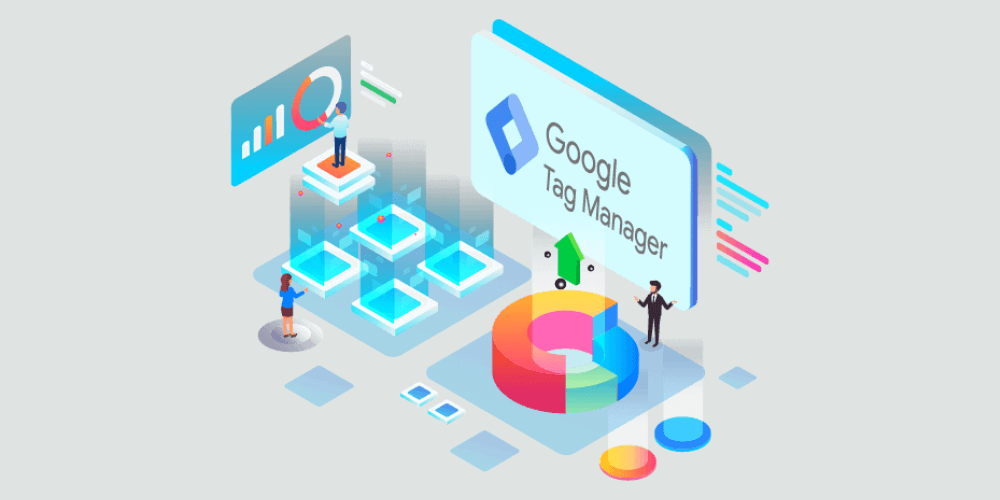Tracking sự kiện livechatinc bằng Google Tag Manager đã trở thành một công cụ quan trọng, giúp doanh nghiệp hiểu rõ hơn về tương tác của người dùng trực tuyến và cung cấp thông tin quan trọng để đưa ra quyết định chiến lược. Trong thời đại công nghệ hiện đại, việc theo dõi và đánh giá hiệu suất trực tuyến của trang web là không thể thiếu đối với bất kỳ doanh nghiệp online nào. Vì vậy, hãy cùng Top20review khám phá cách thực hiện quá trình này để tối ưu hóa trải nghiệm người dùng và tăng cường hiệu quả kinh doanh.
Nếu bạn đang muốn tracking sự kiện livechatinc bằng GTM, nhưng không có đủ chuyên môn về kỹ thuật. Thay vì nhiều ngân sách cho agency nhưng độ tin cậy không cao, hãy tự học hỏi những thủ thuật Tracking độc đáo và ít người biết đến từ những chuyên gia hàng đầu trong ngành trên Askany.
Mục lục
Cách tracking sự kiện livechatinc bằng Google Tag Manager đơn giản
Xem thêm: Thông số UTM trong GA4: Hướng dẫn chi tiết cách sử dụng A đến Z
Tracking sự kiện LiveChatInc thông qua Google Tag Manager là một bước quan trọng để đo lường hiệu suất và tương tác trực tuyến của khách hàng. Dưới đây là một hướng dẫn đơn giản và dễ hiểu giúp bạn thực hiện quy trình này một cách dễ dàng:
Bước 1
Cài đặt LiveChatInc trên website của bạn bằng cách sao chép và dán đoạn mã HTML được cung cấp bởi LiveChatInc vào một thẻ Custom HTML trong Google Tag Manager. Chọn trình kích hoạt (trigger) là All Pages để thẻ được kích hoạt trên tất cả các trang của website.
Bước 2
Tạo một thẻ Custom HTML khác trong Google Tag Manager và dán đoạn mã JavaScript sau vào:
<script>
var LC_API = LC_API || {};
LC_API.on_prechat_survey_submitted = function (data) {
window.dataLayer = window.dataLayer || [];
dataLayer.push ( {
‘event’: ‘on_prechat_survey_submitted’,
});
};
LC_API.on_chat_started = function (data) {
window.dataLayer = window.dataLayer || [];
dataLayer.push ( {
‘event’: ‘on_chat_started’,
});
};
LC_API.on_postchat_survey_submitted = function (data) {
window.dataLayer = window.dataLayer || [];
dataLayer.push ( {
‘event’: ‘on_postchat_survey_submitted’,
});
};
LC_API.on_ticket_created = function (data) {
window.dataLayer = window.dataLayer || [];
dataLayer.push ( {
‘event’: ‘on_ticket_created’,
});
};
</script>
XEM THÊM: Cách thống kê lượt truy cập website
Đoạn mã này sẽ tạo ra các sự kiện tuỳ chỉnh (custom events) khi người dùng hoàn thành các hành động trên LiveChatInc, như gửi biểu mẫu trước khi chat, bắt đầu chat, gửi biểu mẫu sau khi chat, và tạo vé hỗ trợ. Chọn trình kích hoạt (trigger) là All Pages để thẻ được kích hoạt trên tất cả các trang của website.
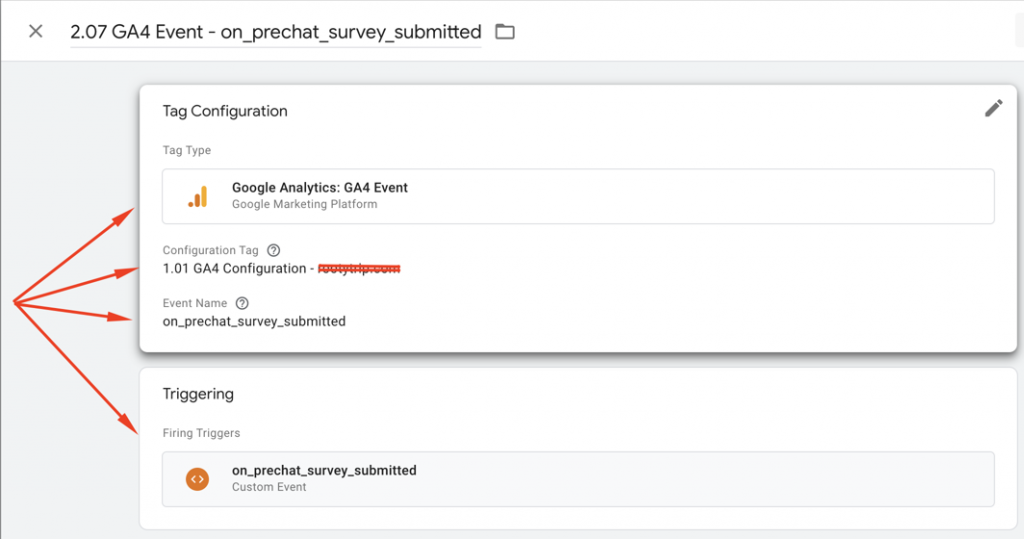
Bước 3
Tạo các trình kích hoạt (triggers) cho các sự kiện tuỳ chỉnh (custom events) mà bạn muốn tracking. Để làm điều này, bạn cần chọn Trigger từ menu bên trái trong Google Tag Manager và nhấn nút New để tạo một trình kích hoạt mới. Chọn loại trình kích hoạt là Custom Event và điền tên sự kiện tương ứng, ví dụ: on_prechat_survey_submitted, on_chat_started, on_postchat_survey_submitted, hoặc on_ticket_created.
Bước 4
Tạo các thẻ sự kiện (event tags) cho Google Analytics 4 để theo dõi các sự kiện tuỳ chỉnh (custom events) mà bạn đã tạo. Để làm điều này, bạn cần chọn Tag từ menu bên trái trong Google Tag Manager và nhấn nút New để tạo một thẻ mới. Chọn loại thẻ là Google Analytics: GA4 Event và điền các thông tin sau:
- Configuration Tag: chọn thẻ cấu hình Google Analytics 4 của bạn hoặc tạo một thẻ mới nếu bạn chưa có.
- Event Name: điền tên sự kiện tương ứng, ví dụ: on_prechat_survey_submitted, on_chat_started, on_postchat_survey_submitted, hoặc on_ticket_created.
- Event Parameters: bạn có thể thêm các thông số (parameters) để ghi nhận thêm thông tin về sự kiện, ví dụ: tên, email, số điện thoại, nội dung chat, v.v. Bạn có thể lấy các thông số này từ biến (variables) của Google Tag Manager hoặc từ đối tượng data của LiveChatInc.
- Trigger: chọn trình kích hoạt (trigger) tương ứng với sự kiện mà bạn muốn tracking, ví dụ: on_prechat_survey_submitted, on_chat_started, on_postchat_survey_submitted, hoặc on_ticket_created.
Bước 5
Xem trước và gửi các thay đổi của bạn trong Google Tag Manager để áp dụng các cài đặt tracking sự kiện LiveChatInc. Bạn có thể kiểm tra các sự kiện đã được gửi đến Google Analytics 4 bằng cách truy cập phần Realtime hoặc Events trong Google Analytics.
Với các bước trên, bạn đã hoàn thành quy trình tracking sự kiện LiveChatInc bằng Google Tag Manager. Điều này giúp bạn đo lường tương tác của khách hàng và thu thập dữ liệu quan trọng để hiểu rõ hơn về trải nghiệm người dùng trực tuyến.
Sự cố và cách giải quyết khi tracking sự kiện livechatinc bằng GTM
Trong quá trình tracking sự kiện livechatinc bằng Google Tag Manager có thể xảy ra một số sự cố. Dưới đây là một số vấn đề thường gặp và cách giải quyết chúng hiệu quả bạn có thể thử:
Sự cố sự kiện không được theo dõi
Nguyên nhân: Trigger không được cấu hình đúng hoặc không kích hoạt đúng sự kiện LiveChatInc.
Cách giải quyết: Kiểm tra lại cấu hình trigger và đảm bảo rằng nó được đặt đúng cho sự kiện cụ thể. Sử dụng chế độ xem trước trong Google Tag Manager để kiểm tra kích hoạt trigger.
Sự cố dữ liệu không xuất hiện trong GA
Nguyên nhân: Dữ liệu không được chuyển đúng từ Google Tag Manager đến Google Analytics.
Cách giải quyết: Kiểm tra lại Google Analytics Tracking ID và đảm bảo rằng tag được triển khai đúng. Sử dụng chế độ xem trước trong Google Tag Manager để đảm bảo tag hoạt động.
Sự cố Tag không hoạt động trên tất cả trình duyệt
Nguyên Nhân: Có thể có sự không tương thích hoặc lỗi trong mã tag hoặc trigger.
Cách giải quyết:: Kiểm tra mã tag và trigger để đảm bảo tính tương thích trên tất cả các trình duyệt. Sử dụng các công cụ như Google Tag Assistant để kiểm tra lỗi và tương thích.
Sự cố thông tin sự kiện không chính xác
Nguyên nhân: Cấu hình sự kiện trong LiveChatInc không chính xác.
Cách giải quyết: Kiểm tra lại cấu hình sự kiện trong LiveChatInc và đảm bảo rằng tên sự kiện khớp với trigger trong Google Tag Manager.
Sự cố Delay trong dữ liệu
Nguyên nhân: Có thể có độ trễ khi dữ liệu được chuyển từ LiveChatInc đến Google Analytics.
Cách giải quyết: Kiểm tra thời gian đáp ứng của LiveChatInc và đảm bảo rằng không có vấn đề kết nối. Nếu vấn đề tiếp tục, xem xét việc tối ưu hóa cấu hình và truyền tải dữ liệu.
Tracking sự kiện livechatinc bằng Google Tag Manager có thể đem lại nhiều lợi ích, nhưng quan trọng nhất là liên tục theo dõi và giải quyết sự cố để đảm bảo tính chính xác và hiệu quả của dữ liệu thu thập.
>>>Tham khảo: Khóa học tracking từ “Zero” thành “Hero” dành cho bạn.
Trên đây là tất tần tật về tracking sự kiện livechatinc bằng Google Tag Manager. Đây là một cách đơn giản và hiệu quả để theo dõi và phân tích hành vi của khách hàng khi sử dụng livechatinc trên website của bạn. Bằng cách tracking sự kiện livechatinc bằng Google Tag Manager, bạn có thể hiểu được nhu cầu, mong muốn và sự hài lòng của khách hàng, từ đó có những giải pháp tối ưu hóa trải nghiệm và tăng khả năng chuyển đổi của khách hàng.
Nếu bạn quan tâm đến những thủ thuật tracking sự kiện livechatinc bằng Google Tag Manager để nâng cao khả năng phân tích và tối ưu hóa trang web của mình, đừng ngần ngại liên hệ với chuyên gia hàng đầu ngành Tracking của chúng tôi trên ứng dụng Askany để được hướng dẫn chi tiết.